DFN-PKI Global Nutzerzertifikat abholen
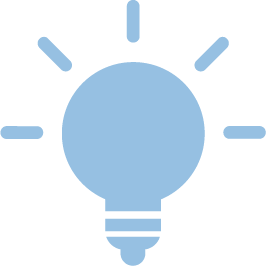
Diese Anleitung beschreibt wie Sie Ihr DFN-PKI Nutzerzertifikat über Ihren Browser abholen.

1. Sie erhalten eine digital signierte E-Mail (Absender: dfnpki-mailsender-noreply@dfn-cert.de) mit einem Link zur Abholung des Zertifikats.
Sehr geehrte Nutzerin, sehr geehrter Nutzer, die Bearbeitung Ihres Zertifizierungsantrags 76448800 mit Profil User ist nun abgeschlossen. Ihr Zertifikat mit der Seriennummer 12345678901234567890123456789 ist auf den Namen Sie benötigen die Seriennummer, um Ihr Zertifikat gegebenenfalls sperren zu können. * Wenn Sie ein Nutzerzertifikat beantragt haben, wählen Sie bitte die folgende Seite. Dort können Sie eine Zertifikatdatei im PKCS#12-Format erstellen, die Sie für Ihre Anwendungen benötigen: https://pki.pca.dfn.de/dfn-pki/dfn-ca-global-g2/3550/certificates/12345678
- die CA-Zertifikate unter der Seite https://pki.pca.dfn.de/dfn-ca-global-g2/cgi-bin/pub/pki?cmd=getStaticPage;name=index;id=2;RA_ID=3550
Befolgen Sie bitte die in dem Dokument "Informationen für Zertifikatinhaber" aufgeführten Regelungen: https://info.pca.dfn.de/doc/Info_Zertifikatinhaber.pdf
Ihr DFN-PKI-Team | Folgen Sie dem Link in Ihrem Browser. |
2. Folgen Sie dem Link; Sie gelangen zum DFN-PKI-Portal, wo Sie Ihr Zertifikat abholen können.
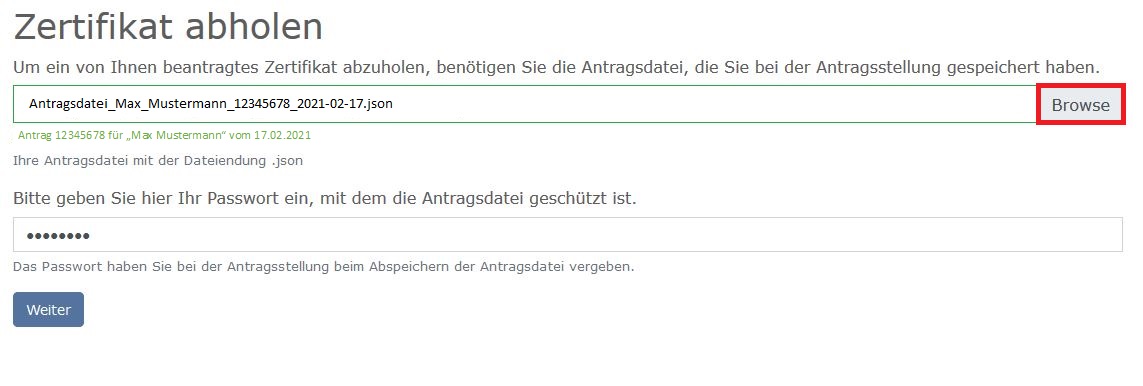 | Browse: Wählen Sie aus Ihrem Dateiexplorer die Antragsdatei (.json) aus, welche Sie bei der Beantragung des Zertifikats gespeichert haben. Geben Sie anschließend das Passwort für die Antragsdatei ein und klicken auf Weiter (bitte NICHT mit "Enter" bestätigen). |
3. "Zertifikatdatei speichern" um Ihre .p12-Datei zu erzeugen.
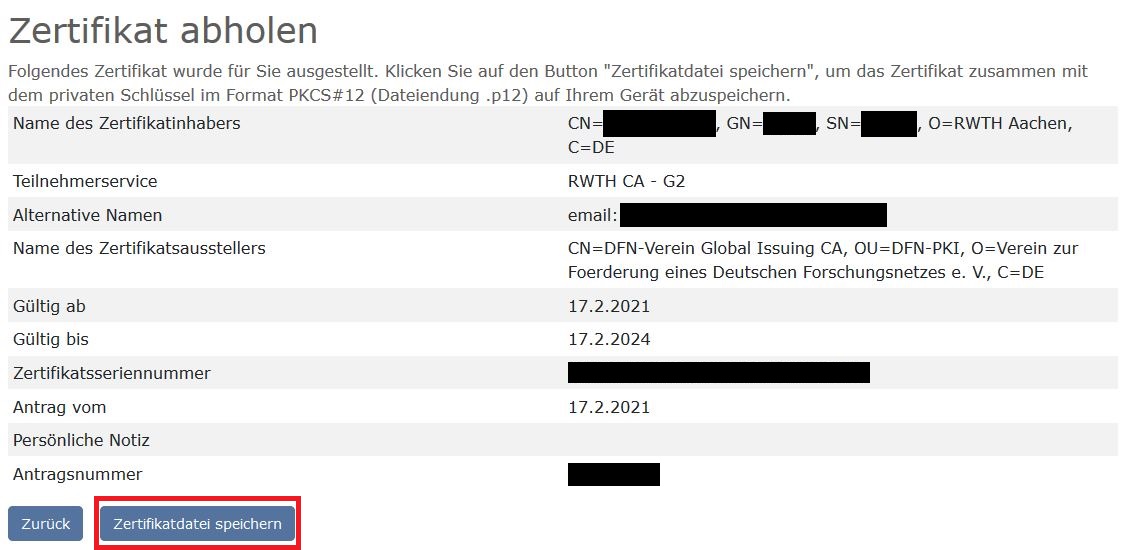 | Ihnen werden die Daten des Zertifikats noch einmal aufgelistet. Klicken Sie auf Zertfikatdatei speichern um Ihre .p12-Datei zu erzeugen. Diese enthält dann:
|
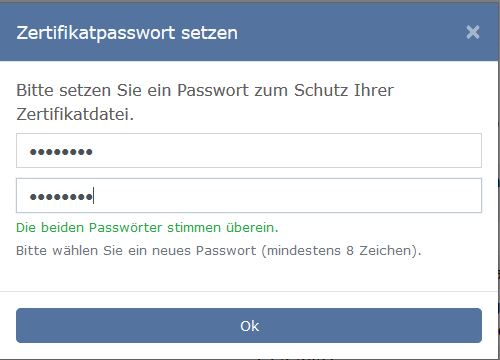 | Die .p12-Datei wird verschlüsselt abgelegt, Hier müssen Sie das Passwort zu dieser Verschlüsselung vergeben und langfristig merken. Das Passwort benötigen Sie für den späteren Import der .p12-Datei in anderen Anwendung (z.B. E-Mail, PDF-Reader). Wählen Sie einen sicheren Ort um die .p12-Datei langfristig zu speichern. |
4. Sie haben erfolgreich Ihre Zertifikatsdatei (.p12) erzeugt und gespeichert.
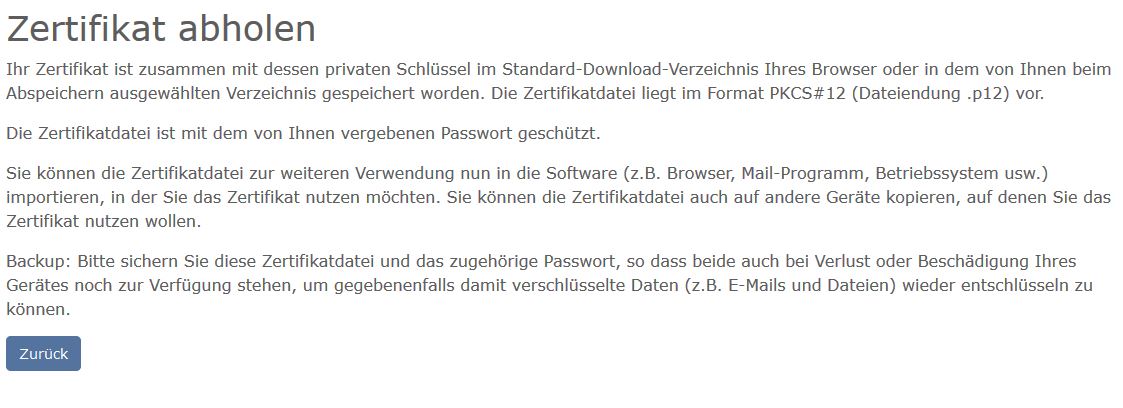 | Zusammengefasste Informationen aus der DFN-PKI. |
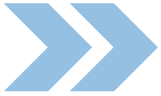
Die .p12-Datei enthält das eigene RSA-Schlüsselpaar sowie das dazugehörige Zertifikat und wird bei einem Rechnerwechsel, einer Neuinstallation des Betriebsystems oder bei der Nutzung anderen Anwendungen gebraucht. Aus diesem Grund sollte diese Datei als Sicherheitskopie in einen geeigneten Ort unbedingt gespeichert werden. Auch nach Ablauf des Nutzerzertifikats soll die p12-Datei erhalten bleiben, somit können Sie alte verschlüsselte E-Mails noch lesen.
Dies kann z.B. mit openSSL geprüft werden: openssl pkcs12 -nokeys -info -in ${MEINE_EXPORT_DATEI}.p12 | grep -E 'subject=|issuer='
|

